Table des matières
Dans notre monde moderne obsédé par la technologie, les données numériques sont omniprésentes. Nous avons dans nos poches des superordinateurs connectés à haut débit à la somme totale des connaissances humaines, et pourtant, cette facilité d'accès nous rend parfois paresseux lorsqu'il s'agit de prendre soin de nos données personnelles.
La création et la conservation de sauvegardes sont essentielles pour garantir que nous ne perdons jamais nos données, mais l'utilisateur moyen d'un ordinateur y pense à peu près aussi souvent qu'il pense à consommer la bonne quantité de folates dans son alimentation - en d'autres termes, presque jamais.

Sauf vous, bien sûr, car vous êtes à la recherche du meilleur logiciel de sauvegarde pour Windows 10, et vous êtes au bon endroit. J'ai fait le tri parmi la plupart des meilleurs logiciels de sauvegarde disponibles pour choisir deux gagnants.
Acronis Cyber Protect est le programme de sauvegarde le plus convivial que j'ai passé en revue, et il offre une gamme d'options de configuration de la sauvegarde qui devrait suffire à satisfaire même les besoins les plus exigeants en matière de données. Il vous permet de configurer rapidement des sauvegardes programmées et de sauvegarder l'ensemble de votre ordinateur en quelques clics sur n'importe quel disque local ou dans le nuage Acronis. Son prix est également assez raisonnable par rapport à certains des autres programmes de sauvegarde d'Acronis.de l'examen, compte tenu de la gamme impressionnante de fonctionnalités qu'il offre.
Si le prix est plus important pour vous qu'un ensemble complet de fonctionnalités, AOMEI Backupper est une excellente solution de sauvegarde disponible pour le prix extrêmement bas de la gratuité. Les fonctionnalités sont plus limitées qu'Acronis, mais il est tout aussi convivial et le prix est définitivement correct. Si vous avez un grand nombre d'ordinateurs à installer, le coût des licences peut augmenter rapidement - donc le fait que AOMEI Backupper est gratuit est un gros point en sa faveur.
Vous utilisez une machine Mac ? Lisez également : Meilleur logiciel de sauvegarde pour Mac
Pourquoi me faire confiance pour ce guide du logiciel ?
Bonjour, je m'appelle Thomas Boldt et je n'étais pas du tout doué pour faire des sauvegardes. J'ai l'habitude. Je crée d'énormes quantités de données numériques sous la forme de photographies, de travaux de conception numérique et de revues de logiciels comme celle-ci, mais la quasi-totalité de ces données est stockée sur mon ordinateur personnel. Comme une grande partie de ma vie est construite sur des ordinateurs, il est tout à fait logique que je fasse extrêmement attention à la sauvegarde de mes données pourVeillez à ce que rien ne se perde. Je n'ai pas toujours pensé de cette façon, mais il suffit de perdre une fois ses précieux souvenirs pour commencer à s'intéresser sérieusement aux sauvegardes. Si j'avais été un peu plus prudent au départ, je n'aurais pas attendu aussi longtemps.
Il y a une dizaine d'années, j'ai perdu un vieux disque dur qui contenait une grande quantité de mes premiers travaux photographiques. Les premières étapes de développement de mon style photographique ont disparu à jamais parce que je ne pensais pas que mon disque dur serait celui qui tomberait en panne de manière inattendue. Depuis ce désastre, j'ai été diligent pour faire des sauvegardes régulières, mais avant d'écrire cette critique, mon système de sauvegarde était entièrementLa création de sauvegardes manuelles demande beaucoup de temps et d'efforts qui pourraient être mieux utilisés sur d'autres projets, j'ai donc décidé qu'il était temps de trouver un meilleur moyen de protéger mes données.
J'espère que mon exploration des différents programmes de sauvegarde disponibles pour Windows 10 vous aidera à ne pas suivre les traces malheureuses de mon passé.
Avez-vous besoin d'un logiciel de sauvegarde pour Windows ?
La version courte est que tout le monde a besoin d'un logiciel de sauvegarde d'une manière ou d'une autre. Ne pas avoir de sauvegarde de ses fichiers, c'est un peu comme posséder une maison sans assurance incendie : tout peut sembler bien sans cela, jusqu'à ce que tout d'un coup, plus rien ne va et que toute votre vie soit changée à jamais. Dans cet exemple, il s'agit de votre vie numérique, mais beaucoup de gens ne pensent pas à quel point il est fragile de n'avoir qu'une seule sauvegarde.une copie de leurs données - jusqu'à ce qu'elles disparaissent.
J'espère que ce qui précède ne vous a pas effrayé, mais il est important que vous sachiez à quoi vous avez affaire. Mais cela vous touche-t-il vraiment personnellement ?
Tout dépend de la mesure dans laquelle vous adoptez le mode de vie numérique. Si vous n'utilisez votre ordinateur que pour stocker quelques photos et documents, vous vous contenterez probablement de la fonction de sauvegarde intégrée à Windows 10. Ce n'est pas vraiment mauvais, mais c'est le système de sauvegarde le plus basique que vous puissiez mettre en place. Tant que vous n'oubliez pas de mettre à jour votre sauvegarde, vous ne perdrez pas trop de fichiers en cas de problème.s'il arrive quelque chose à votre disque dur, mais un programme de sauvegarde dédié est une bien meilleure option.
Si vous utilisez votre ordinateur à des fins professionnelles, vous avez absolument besoin d'une solution de sauvegarde suffisamment robuste pour vous assurer de ne perdre aucun de vos fichiers ou des données de vos clients. Même si vous ne faites que stocker des fichiers personnels que vous utilisez régulièrement, vous voudrez vous assurer que vous avez des copies de sauvegarde qui sont stockées en toute sécurité et régulièrement mises à jour. Un bon logiciel de sauvegarde rendra ce travail infiniment plus facile.plus facile que d'essayer de le gérer manuellement ou d'utiliser le système de sauvegarde intégré de Windows 10.
Meilleur logiciel de sauvegarde pour Windows 10 : nos meilleurs choix
Meilleur choix payant : Acronis Cyber Protect
(49,99 $ par an pour 1 ordinateur)

Vous pouvez sauvegarder sur n'importe quel disque connecté à l'ordinateur, sur Acronis Cloud (abonnement requis), sur des serveurs FTP ou sur des périphériques NAS sur votre réseau local.
Il n'y a pas beaucoup de logiciels qui concilient parfaitement la facilité d'utilisation et la puissance des fonctions, c'est pourquoi il est toujours agréable d'en découvrir un nouveau.
Acronis Cyber Protect (anciennement Acronis True Image) remplit toutes les conditions énumérées dans la section "Comment nous avons choisi les gagnants", et va même au-delà en incluant un ensemble d'outils supplémentaires. Le seul petit problème que j'ai rencontré avec le programme est qu'il vous oblige à créer un compte Acronis pour pouvoir l'utiliser, mais il l'utilise pour gérer les sauvegardes dans le nuage et d'autres intégrations de services en ligne. La création d'un compte Acronis est une bonne chose.est assez facile à réaliser, même s'il faut évidemment disposer d'un accès à l'internet et d'une adresse électronique fonctionnelle.
Une fois l'inscription terminée, Acronis vous présente une interface simple qui vous guide dans la configuration de votre première sauvegarde. Vous pouvez choisir de sauvegarder l'ensemble de votre bureau ou seulement un ensemble spécifique de dossiers, et il existe un large éventail d'options de personnalisation en ce qui concerne l'emplacement de stockage, le calendrier et la méthode.

La planification des sauvegardes est probablement l'une des parties les plus importantes de l'ensemble du processus, et Acronis vous offre une grande flexibilité. L'une des fonctions les plus utiles est la possibilité de réveiller l'ordinateur pour effectuer la sauvegarde programmée, de sorte que vous n'avez pas à vous inquiéter de manquer une sauvegarde si vous oubliez la planification et mettez votre ordinateur en veille la nuit de la sauvegarde.
Les méthodes de sauvegarde disponibles sont également assez étendues, vous permettant de choisir entre une copie de sauvegarde unique, plusieurs sauvegardes complètes ou une gamme de systèmes incrémentiels conçus pour vous aider à économiser de l'espace. Si aucune de ces méthodes ne vous convient, vous pouvez définir un schéma entièrement personnalisé qui correspond à vos besoins spécifiques.
En dehors de ces excellentes options de sauvegarde, Acronis True Image est également livré avec un certain nombre d'autres outils utiles pour travailler avec vos disques et vos données. L'outil d'archivage vous permet de stocker les gros fichiers rarement utilisés sur un disque séparé ou dans le nuage d'Acronis, et l'outil de synchronisation vous permet d'utiliser le nuage d'Acronis comme méthode de transfert pour vous assurer que tous vos fichiers sont disponibles sur tous vos appareils.

Le site Outils Vous pouvez créer une copie amorçable d'un disque entier pour l'installer sur un nouvel ordinateur, créer un support de secours pour vous aider à diagnostiquer des problèmes informatiques ou supprimer en toute sécurité vos données d'un disque avant de le recycler. L'outil le plus unique est sans doute l'outil "Essayer et décider", qui vous permet essentiellement de créer un disque virtuel.pour ouvrir les pièces jointes de courriels provenant d'expéditeurs inconnus ou pour tester des logiciels potentiellement dangereux que vous n'auriez peut-être pas installés autrement. Il m'est arrivé à plusieurs reprises, lorsque je testais de nouveaux logiciels, de souhaiter l'existence d'une telle fonction !
Le dernier mais non le moindre est le Protection active Acronis l'inclut dans le but d'empêcher que vos fichiers et vos sauvegardes ne soient corrompus par un ransomware, un type de logiciel malveillant qui crypte les fichiers et les retient en otage jusqu'à ce qu'un paiement soit effectué aux criminels. Bien que cette fonction puisse être utile, elle ne remplace pas un anti-malware dédié.logiciel de sécurité.
Même si nous nous concentrons sur Windows 10 dans le cadre de ces évaluations, il convient de noter qu'Acronis propose des versions d'applications mobiles pour iOS et Android, ce qui vous permet de sauvegarder toutes les photos, vidéos, contacts et autres données de votre téléphone et de les stocker au même endroit que vos autres sauvegardes. Pour en savoir plus, consultez notre évaluation complète d'Acronis Cyber Protect ici.
Obtenir Acronis Cyber ProtectMeilleure option gratuite : AOMEI Backupper Standard
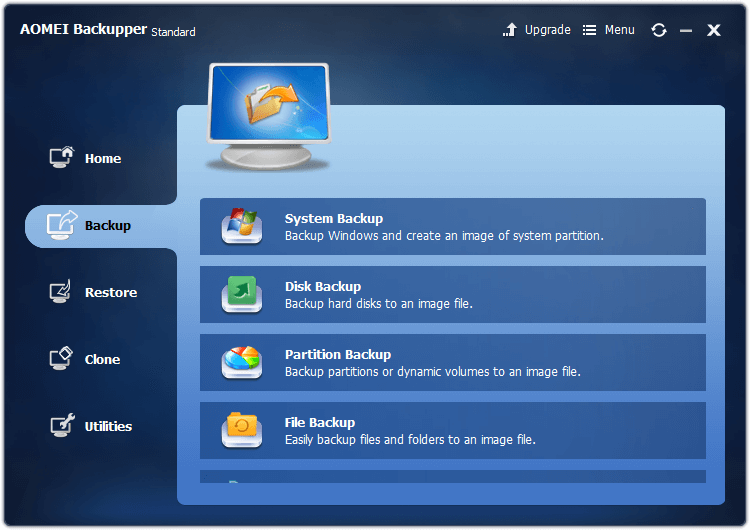
Contrairement à la plupart des logiciels gratuits, l'interface est simple et facile à utiliser.
J'ai exploré de nombreux logiciels gratuits au fil des ans, et bien qu'il soit difficile de contester le prix, chaque programme laisse généralement quelque chose à désirer. Malgré le fait que le nom ne roule pas exactement sur la langue, AOMEI Backupper Standard est un solide logiciel libre qui parvient à être à la fois extrêmement compétent et facile à utiliser.
Vous pouvez sauvegarder l'ensemble de votre système, l'ensemble de votre disque ou seulement certains fichiers et dossiers, et vous pouvez les programmer comme vous le souhaitez. Vous pouvez également sauvegarder facilement sur un NAS ou un autre ordinateur partagé, bien qu'il n'y ait pas d'options pour sauvegarder sur un nuage ou tout autre emplacement réseau hors site.
Vous pouvez choisir de créer des sauvegardes complètes ou incrémentielles pour gagner du temps et de l'espace, bien que vous ne puissiez choisir de créer des sauvegardes séquentielles que dans la version payante du programme. Bien que ce soit l'une des fonctions les plus utiles, j'ai décidé qu'elle n'était pas complètement essentielle étant donné que le reste du programme est très compétent et facile à utiliser (et gratuit !).

Les outils supplémentaires inclus ne sont pas les plus utiles, car ils permettent de vérifier et de travailler avec les fichiers d'image de sauvegarde que vous créez, mais il est possible de créer un disque de restauration amorçable pour vous aider à récupérer un système endommagé. Vous pouvez également utiliser la fonction Clone pour faire rapidement une copie de n'importe quel disque existant sur n'importe quel disque vierge, à l'octet près.
Bien que Backupper Standard ne dispose pas des mêmes fonctions puissantes que celles d'Acronis ou de certaines autres options payantes, si vous recherchez une solution de sauvegarde de fichiers simple, il pourrait faire l'affaire pour vous. Il sera particulièrement utile pour ceux d'entre vous qui ont plusieurs ordinateurs à sauvegarder, ce qui est là où les autres options payantes commencent vraiment à être chères.
Télécharger AOMEI BackupperAutres bons logiciels payants de sauvegarde pour Windows
1. StorageCraft ShadowProtect Desktop
(84,96 $, licence pour un maximum de 19 machines)

Le programme se charge initialement dans l'onglet Management View au lieu de l'onglet Wizards, ce qui fait que l'on ne sait pas très bien par où commencer.
En dépit de ce que son nom semi-imposant pourrait laisser supposer, ce programme de sauvegarde offre une gamme d'options assez limitée. Malheureusement, cette simplicité ne se traduit pas par une facilité d'utilisation. Il n'est pas du tout ce que je qualifierais de convivial, mais si vous avez le temps et les compétences nécessaires pour creuser dans son interface, il devrait vous servir.
Bien que les options de planification et de méthode soient solides, il n'y a pas d'options immédiatement évidentes pour créer des sauvegardes amorçables afin de restaurer votre ordinateur si votre disque dur tombe en panne. Compte tenu du prix de ce programme, j'ai été un peu déçu par le manque de fonctionnalités supplémentaires. Il s'agit vraiment d'un programme de sauvegarde et rien d'autre, bien que le fait que vous puissiez l'installer sur un maximum de 19 ordinateurs soit très appréciable.Mais même avec cet avantage, il faut posséder un grand nombre d'appareils pour équilibrer le coût par rapport à certaines des autres options.
Curieusement, c'est aussi l'un des deux seuls programmes que j'ai examinés dans cette catégorie à nécessiter un redémarrage après l'installation. Cela est dû à la façon dont le programme est conçu avec un modèle client/serveur, mais cela m'a semblé un peu excessif compte tenu de ce qu'il peut faire. C'est un inconvénient mineur, mais je suis le genre de personne qui laisse 70 onglets et tâches fonctionner en arrière-plan, ce qui rend inutile le redémarrage de l'ordinateur.les redémarrages sont une source de tracas.
2. Paragon Backup & Recovery
(29,95 $ pour 1 machine, tarification par licence supplémentaire)

Si Acronis n'est pas à votre goût, Paragon Backup & Recovery a également une conception très conviviale à un prix plus abordable. La contrepartie de cet écart de prix est qu'il a un ensemble de fonctionnalités plus basiques, et bien qu'il vous oblige également à créer un compte avec Paragon afin de l'utiliser, il ne semble pas y avoir beaucoup d'avantages à ce processus (si tant est qu'il y en ait). Il n'y a pas d'option de sauvegarde dans le nuage, bien que vous puissiez envoyer vos sauvegardes sur des lecteurs réseau.
Vous pouvez sauvegarder l'ensemble de votre ordinateur, certains dossiers ou seulement certains types de fichiers, et vous pouvez programmer le réveil de l'ordinateur, la création de la sauvegarde et la remise en veille, ce qui vous permet de gagner du temps en programmant des sauvegardes au milieu de la nuit, même si vous avez mis votre ordinateur en veille.d'habitude.
Paragon inclut également quelques autres outils, y compris un gestionnaire de partition, une fonction de suppression sécurisée et un outil d'imagerie de disque qui vous permet de créer une copie amorçable exacte de votre disque existant. Malheureusement, ces outils sont en grande partie verrouillés pendant la période d'essai, vous devrez donc prendre votre décision d'achat en vous basant uniquement sur la fonction de sauvegarde.
3. Maison de la ligne de temps Genie
(39,95 $ pour 1 ordinateur, 59,95 $ pour 2)

Au début, Chronologie du Génie semble être le plus convivial des programmes que j'ai examinés. Il est extrêmement simple de mettre en place une sauvegarde, bien que la méthode de sélection du type de fichiers que vous souhaitez sauvegarder soit un peu étrange. Il offre deux méthodes : un navigateur de fichiers standard pour sélectionner manuellement les dossiers à sauvegarder ou le mode " Sélection intelligente " qui vous permet de définir les types de fichiers à sauvegarder - photos, vidéos, signets,Cela peut être plus simple pour de nombreux utilisateurs d'ordinateurs, mais, curieusement, la mise en page de la sélection intelligente comporte une option cachée pour les Ebooks qui est inexplicablement enterrée sur sa propre page.
En théorie, il comprend également quelques outils supplémentaires tels qu'un " créateur de disque de récupération après sinistre ", conçu pour créer des supports de secours, mais pour une raison quelconque, cette fonction n'est pas installée avec le programme principal. Au lieu de cela, vous devez la télécharger et l'installer séparément, ce qui semble être un choix très étrange pour une fonction aussi basique et utile.
Dans l'ensemble, c'est un programme décent pour faire des sauvegardes simples, mais il est un peu limité en termes de portée pour ce qu'il coûte. Plusieurs des autres programmes que j'ai examinés offrent un meilleur rapport qualité-prix tout en gardant l'interface très conviviale, de sorte que vous pourriez vouloir regarder ailleurs.
4. NTI Backup Now EZ
(29,99 $ pour 1 ordinateur, 49,99 $ pour 2 ordinateurs, 89,99 $ pour 5 ordinateurs)

Beaucoup de gens ne jurent que par ce programme, mais j'ai trouvé la mise en page un peu écrasante en raison du texte superposé directement sur les images d'icônes. Il y a une solide gamme d'options de sauvegarde, cependant, y compris l'option de sauvegarde vers le NTI Cloud ou vers n'importe quel périphérique de réseau local. Comme Genie Timeline, il y a deux façons de sélectionner vos sauvegardes : en utilisant leur mode de sélection EZ ou en spécifiant des fichiers et des dossiers.La planification est un peu limitée mais adéquate, bien que vous ne puissiez pas choisir entre les méthodes de sauvegarde, ce qui vous oblige à faire une sauvegarde complète à chaque fois que la tâche est exécutée.
La seule fonctionnalité unique de Backup Now est la possibilité de sauvegarder vos comptes de médias sociaux, mais je n'ai pas réussi à la faire fonctionner - chaque fois que j'ai essayé de me connecter à l'un de mes comptes, le programme ne répondait pas et finissait par planter. NTI a également développé une application mobile pour iOS et Android pour vous aider à sauvegarder les photos de votre appareil mobile, mais elle nécessite la création d'un compte NTI afin desynchronisation avec votre ordinateur.
Bien qu'il dispose de quelques fonctionnalités uniques, un programme de sauvegarde qui plante à n'importe quel moment de son fonctionnement ne me donne pas confiance dans le reste de ses capacités. Donc, bien que la fonctionnalité de médias sociaux puisse être tentante, vous devriez probablement chercher ailleurs une solution de sauvegarde.
Quelques logiciels de sauvegarde gratuits pour Windows
EaseUS ToDo Backup Gratuit

L'interface est simple et propre, même si l'on a parfois l'impression qu'il n'y a pas assez de définition visuelle entre les différents éléments.
Les logiciels gratuits sont souvent affectés par des logiciels tiers indésirables qui sont intégrés dans leurs programmes d'installation, et malheureusement, celui-ci en fait partie. J'ai failli le disqualifier de la revue à cause de cela, mais dans l'ensemble, c'est une option gratuite assez décente tant que vous savez comment désactiver les installations de logiciels supplémentaires. Ne vous inquiétez pas, j'ai fait très attention pour que vous n'ayez pas à le faire !
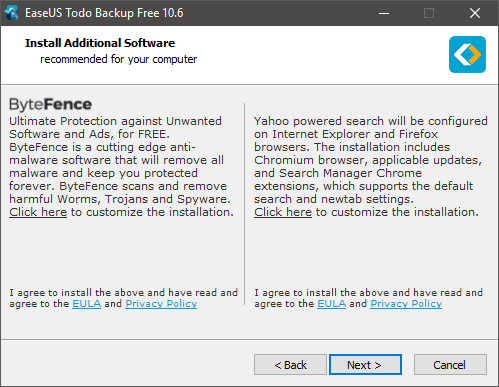
Le programme d'installation est même conçu pour cacher le fait qu'il est possible de refuser ces programmes supplémentaires, bien que ce soit assez facile à faire une fois que vous avez vu comment...
Cependant, une fois que vous avez accédé au programme, la mise en page est claire et bien conçue et ne vous submerge pas d'options. La version gratuite vous permet de planifier des sauvegardes de l'ensemble de votre ordinateur et de fichiers et dossiers spécifiques, mais elle vous limite dans l'utilisation de certaines fonctions, telles que la sauvegarde de votre client Outlook ou la création d'une image disque pour la migration vers un nouvel ordinateur.Des outils supplémentaires sont inclus, tels qu'un créateur de disque de récupération et un effaceur de fichiers sécurisé.
De manière irritante, les développeurs ont choisi de limiter la vitesse de sauvegarde de la version gratuite afin de rendre la version payante plus attrayante, ce qui me semble être une tactique de vente inutile et même légèrement sournoise. Lorsque vous combinez cela avec le logiciel tiers sournois qui est inclus dans le processus d'installation, je dois vous recommander de chercher ailleurs une solution de sauvegarde gratuite, malgréle fait que le reste du programme soit efficace.
Vous pouvez obtenir le programme sur son site officiel ici.
Macrium Reflect Free Edition

Les logiciels gratuits ne sont pas toujours les plus conviviaux, et Macrium Reflect ne fait pas exception.
Cette option gratuite est unique pour une mauvaise raison - elle exige que vous téléchargiez 871 Mo pour l'installation de base, ce qui est un peu étonnant compte tenu des fonctions limitées qu'elle offre. Apparemment, cette taille excessive est en grande partie due à l'inclusion de composants WinPE qui sont utilisés pour créer des supports de récupération, mais c'est de loin le plus gros téléchargement de tous les programmes que j'ai examinés.Si vous disposez d'une connexion Internet lente ou à compteur, vous devrez peut-être chercher ailleurs des logiciels gratuits.
En plus de cet énorme téléchargement, la version gratuite de Macrium Reflect ne vous permet de créer qu'une image de sauvegarde de l'ensemble de votre ordinateur. Vous ne pouvez pas sélectionner des fichiers ou des dossiers spécifiques à sauvegarder, ce qui signifie que vous êtes obligé de créer un fichier de sauvegarde extrêmement volumineux à chaque fois que vous l'exécutez.
Une fonctionnalité utile et unique à Macrium est la possibilité de créer un environnement de récupération spécifique à Macrium et de l'ajouter à votre menu de démarrage, ce qui vous permet de restaurer une image de disque corrompue même si vous ne pouvez pas démarrer dans Windows. C'est une fonctionnalité intéressante, mais elle ne semble pas suffisante pour surmonter les autres limitations de la version gratuite.
Vous pouvez obtenir ce programme de sauvegarde gratuit sur son site officiel ici.
La vérité sur la sauvegarde de vos données
Si vous ne sauvegardez que quelques documents, vous pouvez peut-être vous en sortir en les copiant manuellement sur une petite clé USB, mais cela ne suffira pas si vous avez beaucoup de fichiers - et cela ne vous permettra certainement pas de disposer des sauvegardes régulièrement mises à jour dont vous avez besoin.sécuriser vos données.
Pour sauvegarder correctement vos données, la première chose dont vous avez besoin est d'au moins un disque externe de grande capacité. Les prix par gigaoctet ont beaucoup baissé ces dernières années et les disques de 3 ou 4 téraoctets sont de plus en plus abordables. Vous pourriez être tenté de vous procurer le plus gros disque que vous pouvez trouver, mais il est important de savoir que tous les disques ne sont pas égaux. Certains disquesCertains disques tombent plus souvent en panne que d'autres, et d'autres que vous ne voudriez pas utiliser comme disque principal de votre ordinateur sont parfaits pour des sauvegardes occasionnelles.
Je ne vais pas recommander un type ou un fabricant de disque en particulier, mais il y a des gens dont l'activité est entièrement basée sur les disques durs : les opérateurs de centres de données. Ils disposent de grandes quantités de données sur les taux de défaillance des disques et, bien qu'ils ne mènent pas vraiment de recherches scientifiques, les résultats valent la peine d'être examinés. Il est important de noter que même si vous achetez le disque qui présente le moins de défaillances, il ne faut pas oublier qu'il s'agit d'un disque dur.Sur une période suffisamment longue, tous les disques tomberont en panne et deviendront peu fiables ou inutilisables, c'est pourquoi les sauvegardes sont absolument essentielles.
Les disques durs à état solide (SSD) sont moins susceptibles de tomber en panne que les anciens disques durs à plateaux magnétiques tournants, en grande partie parce qu'ils n'ont pas de pièces mobiles. Il y a également d'autres raisons plus techniques, mais elles sortent un peu du cadre de cet article. Les SSD sont également encore beaucoup plus chers que les disques à plateaux, ce qui signifie qu'ils ne sont généralement pas les meilleurs candidats pour les disques de sauvegarde, à moins quevous n'avez qu'une petite quantité de données à sauvegarder.
La règle d'or de la sauvegarde des données est qu'elles ne sont vraiment en sécurité que si elles se trouvent dans au moins deux emplacements de sauvegarde distincts.
À l'université, j'avais des professeurs qui disaient que les données numériques n'existaient pas vraiment si elles n'étaient pas stockées à deux endroits différents. Cela peut sembler excessif, mais la seule façon pour qu'une panne de disque dur soit pire, c'est que vos données de sauvegarde soient également corrompues. Soudain, un autre filet de sécurité semble être une excellente idée, mais il est alors trop tard pour en mettre un en place.
Idéalement, l'une de vos copies de sauvegarde devrait être située dans un endroit physiquement séparé de la copie originale. Ce n'est peut-être pas une option pour les fichiers professionnels confidentiels, mais si vous avez affaire à des documents aussi sensibles, vous pouvez faire appel à une équipe de cybersécurité pour gérer les choses au lieu d'opter pour une approche bricolée.
Si tous vos disques durs rendent l'âme, une industrie entière s'est développée autour de la récupération des données, mais cela peut coûter des milliers de dollars pour les disques à plateau. Ils doivent être ouverts dans une salle blanche sans poussière, réparés avec un peu de chance, puis scellés à nouveau, et même après tout cela, il n'y a aucune garantie que vous récupérerez vos fichiers. Vous pouvez en récupérer une partie, ou absolument rien, mais vous aurezprobablement encore être facturé pour cela.
La solution la plus intelligente consiste à effectuer des sauvegardes correctes. Ce n'est pas si difficile, ou du moins ce ne le sera pas, une fois que vous aurez choisi le bon logiciel de sauvegarde.
Comment nous avons choisi le logiciel de sauvegarde de Windows
Les logiciels de sauvegarde ne sont pas tous égaux, loin de là. Voici comment nous avons évalué chacun des programmes de sauvegarde de cette revue :
Offre-t-il des sauvegardes programmées ?
Se souvenir de mettre à jour ses sauvegardes est l'un des plus gros soucis de tout le processus. Une sauvegarde d'il y a six mois est mieux que rien, mais une sauvegarde d'hier sera bien plus utile en cas de problème. Un bon logiciel de sauvegarde vous permettra de programmer le processus de sauvegarde à intervalles réguliers, afin que vous puissiez le configurer une fois et ne plus vous en soucier.
Peut-il créer des sauvegardes séquentielles ?
Les disques durs peuvent tomber en panne de manière étrange. Parfois, un logiciel malveillant peut corrompre certains de vos fichiers avant que vous ne le remarquiez ou avant que votre logiciel de sécurité ne le détecte. Bien que cela soit rare, cela peut signifier que votre procédure de sauvegarde programmée s'exécute et stocke une copie de la version corrompue de vos fichiers (y a-t-il des fans d'Altered Carbon parmi vous ?). Un bon logiciel de sauvegarde vous permettra de créer plusieurs copies de sauvegarde datées, permettant ainsi devous pouvez restaurer une version antérieure non corrompue des fichiers.
Peut-il sauvegarder l'ensemble de votre ordinateur ?
Si le pire devait arriver et que votre disque dur tombe complètement en panne, la configuration de votre nouveau disque peut s'avérer très compliquée. Réinstaller et mettre à jour Windows manuellement peut prendre beaucoup de temps, sans parler de la réinstallation de tous vos programmes préférés. Si vous disposez d'une sauvegarde amorçable de l'ensemble de votre ordinateur, vous serez opérationnel beaucoup plus rapidement que si vous restauriez tout à la main.
Peut-il sauvegarder uniquement vos fichiers nouveaux et modifiés ?
Bien que le prix des disques durs soit en baisse, ils ne sont pas encore vraiment bon marché. Si vous ne mettez à jour votre sauvegarde stockée qu'avec des fichiers nouveaux et révisés, vous pourrez utiliser un disque dur beaucoup plus petit que vous ne le feriez autrement. Cela accélérera également votre processus de sauvegarde, ce qui peut être une aide considérable si vous stockez de grandes quantités de données.
Peut-il stocker vos fichiers dans un emplacement réseau ?
Il s'agit d'une fonction plus avancée que celle dont la plupart des utilisateurs occasionnels auront besoin, mais comme le fait d'avoir une sauvegarde physiquement séparée est l'une des " meilleures pratiques " pour une bonne gestion des données, elle mérite d'être incluse. Si vous avez une installation NAS ou l'accès à un grand serveur FTP hors site, il peut être très utile d'avoir un logiciel qui sait comment accéder aux emplacements de stockage du réseau.
Est-il facile à utiliser ?
Ce point peut sembler évident, mais il est en fait tout à fait crucial. L'une des principales raisons pour lesquelles les gens ne prennent pas la peine de faire des sauvegardes correctes est que cela semble être trop de travail, donc tout programme qui n'est pas simple devrait être évité. Un bon programme de sauvegarde sera si facile à configurer et à utiliser que vous ne vous soucierez pas de tout installer.
Est-il abordable ?
Peut-être est-ce parce qu'elles comprennent à quel point vos données sont précieuses pour vous, mais il semble plus raisonnable de maintenir le logiciel à un prix abordable afin que tout le monde puisse rester protégé.
Est-il disponible pour plusieurs appareils ?
Beaucoup de gens ont plus d'un ordinateur, et dans un petit bureau ou un foyer familial, il peut y en avoir plusieurs. La plupart des licences de logiciels sont vendues pour des ordinateurs individuels, ce qui signifie que l'achat de plusieurs copies de licence peut devenir assez coûteux. Idéalement, le meilleur logiciel de sauvegarde vous permettra de l'installer sur plusieurs appareils afin de garantir que toutes vos données sont sécurisées, quel que soit l'ordinateur sur lequel elles se trouvent.
Un dernier mot
Je sais que cela fait beaucoup de choses à assimiler et que le fait de trop penser à la perte de données peut provoquer une situation de panique - mais vous ne devez vraiment pas prendre de risques avec vos données importantes. J'espère que vous avez maintenant trouvé une solution de sauvegarde qui vous conviendra et qui assurera la sécurité de vos fichiers, une solution que vous pourrez configurer facilement et dont vous n'aurez plus à vous soucier. N'oubliez pas de vérifier vos copies de sauvegarde.de temps en temps pour vérifier que tout fonctionne bien, et vous aurez l'esprit tranquille en sachant que vos données sont sécurisées.
N'oubliez pas : il faut deux sauvegardes distinctes, sinon il n'existe pas vraiment !
Si vous avez une solution de sauvegarde Windows que vous aimez et que je n'ai pas mentionnée, faites-le nous savoir dans les commentaires ci-dessous et je ne manquerai pas d'y jeter un coup d'œil !

